2Dスケッチャー: グラフィック機能
概要
グラフィック機能は、2Dスケッチャーの人間工学的な向上、および使用勝手の向上のために実装されています:
- ズーム選択
- グラフィックウィンドウを移動するための選択
- 表示フィルタ
- 磁化グリッド
- 方向ライン
ズーム
ズーム選択は標準で、メニューDisplay/Viewまたは対応するアイコンを介して使用できます:
- Framing: ユーザーがすべての形状を可視化するためにズームを適合させることができます。
- Reducing / Augmenting: 調整マウスホイールの役割と同等です。
- Augmenting a zone: フレーミングによって1つのゾーンをズームします。
グラフィックウィンドウの移動
以下のいずれかの方法でグラフの表示ウィンドウを移動できます:
- 右クリックしたままマウスを移動する
-
マウスのカーソルをグラフィックウィンドウのいずれかの枠に数秒間乗せる: ウィンドウが自動的に移動します。
この自動動作は、選択したエンティティの作成または移動中にも使用できます。
表示フィルタ
Display/Viewメニューまたは対応するアイコンを介して表示フィルタを調整することで、グラフィック要素の表示 / 非表示を切り替えることができます:
- 全体座標系の軸
- ポイント
- 座標系
- 基準のエンティティ(ポイントとライン)
- グリッド
グリッド
グリッドは、エンティティの作成と移動のすべての操作用のグラフィック支援機能です。
次の3つのレベルで定義された連成ポイントでカーソルを磁化することができます:
- グリッドのセルの長さ(デフォルトで10)
- セルごとの細分数(デフォルトは10)
- 細分された区画ごとの磁化ポイント数(デフォルトは10)
グリッドのパラメータには、メニューからアクセスできます。
グリッドは、Supervisorからアクセス可能なユーザーオプション(環境設定)で設定することもできます。ユーザーは、よく使用するプロジェクトに適合するスケッチャーグリッド寸法を選択できます。
 |
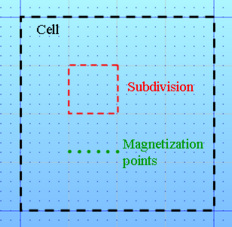 |
グリッドの磁化は、以下のいずれかの方法でアクティブにすることも非アクティブにすることもできます:
- オプションのボックスを編集し、グリッドのActivation of the magnetization欄をyesまたはnotで変更する
- ツールバーで使用可能な
 アイコンによりショートカットを使用する
アイコンによりショートカットを使用する
方向ライン
方向ラインは、自動検出された選択エンティティを作成または移動するために使用可能なグラフィック支援機能です。グリッドの磁化だけでなく、以下を磁化することができます:
- 主方向ライン: 水平方向と垂直方向
- 検出された方向ライン: 既存のポイントおよびライン(線分と円弧)の中心を検出する水平方向と垂直方向
- 前の線分に対して0°と90°の方向に対応する直交方向ライン(ポリラインの作成専用)。これらの方向には、ポリラインの作成時にSHIFTキーを使用してアクセスできます。